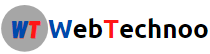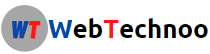Mobile से PPT कैसे बनाए? दोस्तों अगर आपके पास कोई Laptop या Desktop नहीं हैं और स्कूल या आफिस से आपको पीपीटी File बनाने को कहा गया हैं तो ऐसे में आप अपने Smart Phone के माध्यम से पीपीटी File Create कर सकते हैं। वो भी कुछ मिनटों के अंदर।
आप Play Store में मौजूद Applications के माध्यम से अपनी पीपीटी फ़ाइल को बना सकते हैं और उसमें अपनी आवश्यकता अनुसार कंटेंट को जोड़ सकते हैं या किसी एलिमेंट का चयन कर सकते हैं।
आप आसानी से कुछ आसान तरीकों को आधार बनाकर अपने आफिस,विषय या टॉपिक से संबंधित पीपीटी फ़ाइल का निर्माण कर सकते हैं। तो चलिए जानते हैं कि Mobile से पीपीटी कैसे बनाएं। How to Make PPT From Mobile in Hindi
पीपीटी क्या हैं? |What is PPT
PPT की फूल फॉर्म हैं- PowerPoint Presentation इसके माध्यम से हम आफिस या शिक्षा से जुड़े topics के प्रस्तुतिकरण हेतु एक फ़ाइल का निर्माण करते हैं। जो Slider और Template युक्त होती हैं।
इसके माध्यम से हम अपने विचारों का प्रस्तुतिकरण प्रभावपूर्ण तरीके से करते हैं। इस File का निर्माण पॉवरपॉइंट एप्लीकेशन के माध्यम से किया जाता हैं। जिसके हम स्लाइडर,एलिमेंट,एनीमेशन की सहायता से एक ऐसी फ़ाइल बनाते हैं। जिसकी प्रोजेक्टर या ऑनलाइन उपकरणों (Google Meet) के माध्यम से प्रस्तुति की जाती हैं।
पॉवरपॉइंट का विकास 1990 में Microsoft के द्वारा किया गया था। इसका विकास 102 प्रकार की भाषाओं के साथ किया गया हैं। पॉवरपॉइंट का उपयोग प्रभावपूर्ण प्रस्तुतिकरण के लिए किया जाता हैं। जिस कारण इसे PowerPoint Presentation (PPT) कहा जाता हैं।
मोबाइल से पीपीटी कैसे बनाएं |How to Make PPT from Mobile in Hindi
अगर आपके पास महँगा और अधिक RAM वाला मोबाइल हैं तो आपको Microsoft PowerPoint आसानी से प्लेस्टोर में उपलब्ध हो जाएगी। जिसकी सहायता से आप आसानी से पीपीटी फ़ाइल को बना सकते हैं। इस एप्पलीकेशन को 1 बिलियन से अधिक लोग डाउनलोड कर चुके हैं। पीपीटी फ़ाइल बनाने के लिए यह एक सर्वश्रेष्ट एप्पलीकेशन हैं।
किन्तु अगर आपके पास कम स्टोरेज और कम RAM वाला फ़ोन हैं और प्लेस्टोर मे आपको पॉवरपॉइंट एप्पलीकेशन नहीं मिल रही हैं। तो आप तब भी आसानी से मोबाइल के माध्यम से पीपीटी बना सकते हैं। तो चलिए जानते हैं कि वह कौन सी एप्पलीकेशन हैं। जिसकी सहायता से आप मोबाइल पर पीपीटी बना सकते हैं।
WPS Office
इस application को आप Play Store से आसानी से डाउनलोड कर सकते हैं। यहApp मात्र 62-90 MB के बीच हैं। जिसे आप अपने स्मार्टफोन में आसानी से इनस्टॉल कर सकते हैं। इस एप्पलीकेशन को अब तक 10 करोड़ से अधिक लोग डाउनलोड कर चुके हैं।
यह एप्पलीकेशन आपको Word, Excel, पीपीटी, Doc, Txt, PDF और Scanner जैसे डॉक्यूमेंट बनाने की सुविधा देता हैं और गैलरी में पड़ी फ़ोटो को इन फ़ाइल में convert भी कर सकते हैं। लेकिन आज हम सिर्फ यह बताएंगे कि इस एप्पलीकेशन के माध्यम से आप अपनी पीपीटी कैसे create कर सकते हैं।
Step 1: सबसे पहले आप Playstore Application में जाएं और WPS Office को सर्च करें। इस एप्पलीकेशन को install कर लें।
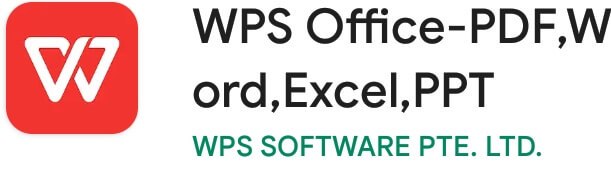
Step 2: install होने के बाद इस एप्पलीकेशन को ओपन करें और Read and agree to में टिक करके Stard में click कर दें।
Step 3: उसके बाद जो आपके सामने interface खुलेगा। उसमें नींचे पर add (+) का विकल्प पर जाए।
Step 4: उसके पश्चात पीपीटी वाले विकल्प में जाए।
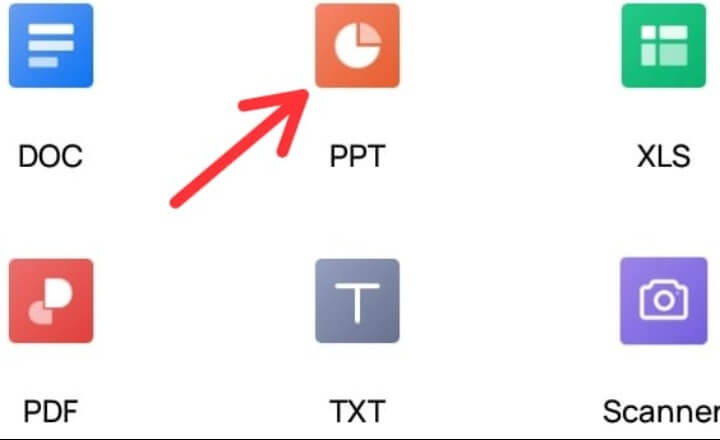
Step 5: उसके बाद आपको अनेक Template देखने को मिलेंगे। आप अपनी पसंद के अनुसार किसी भी टेम्पलेट का चयन कर सकते हैं और चाहें तो Blank Template में भी अपनी पीपीटी फ़ाइल क्रिएट कर सकते हैं।
इसमें आपको Education से संबंधित अनेकों template देखने को मिलिंगे। जिनका उपयोग आप आसानी से और फ्री में कर सकते हैं। उसके लिए बस आपको इस application को Log in करने की आवश्यकता होगी। जिसे आप अपने फेसबुक अकॉउंट या गूगल अकॉउंट से भी Log in कर सकते हैं।
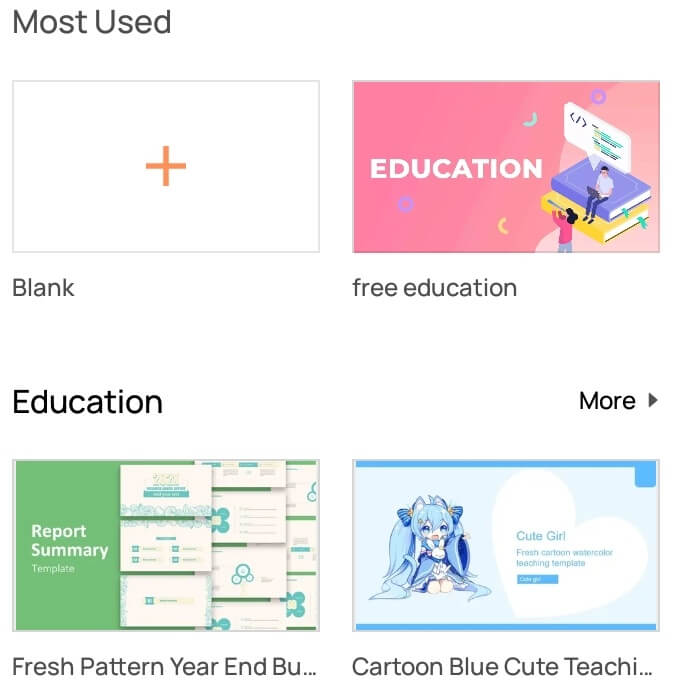
अगर आपको अपना अकॉउंट याद नहीं हैं या आप उसे उपयोग नहीं करना चाहते तो आप Blank Template में अपनी PPT को अपना खुद का डिजाइन दे सकते हैं।
Step 6: Blank Document में क्लिक करें।
Step 7: उसके बाद जो interface खुलेगा। उसके बाद आप अपने टॉपिक के अनुसार अपना Title उसकी जगह पर डाल दे। sub-heading में आप अपने अनुसार कुछ भी लिख लीजिए।
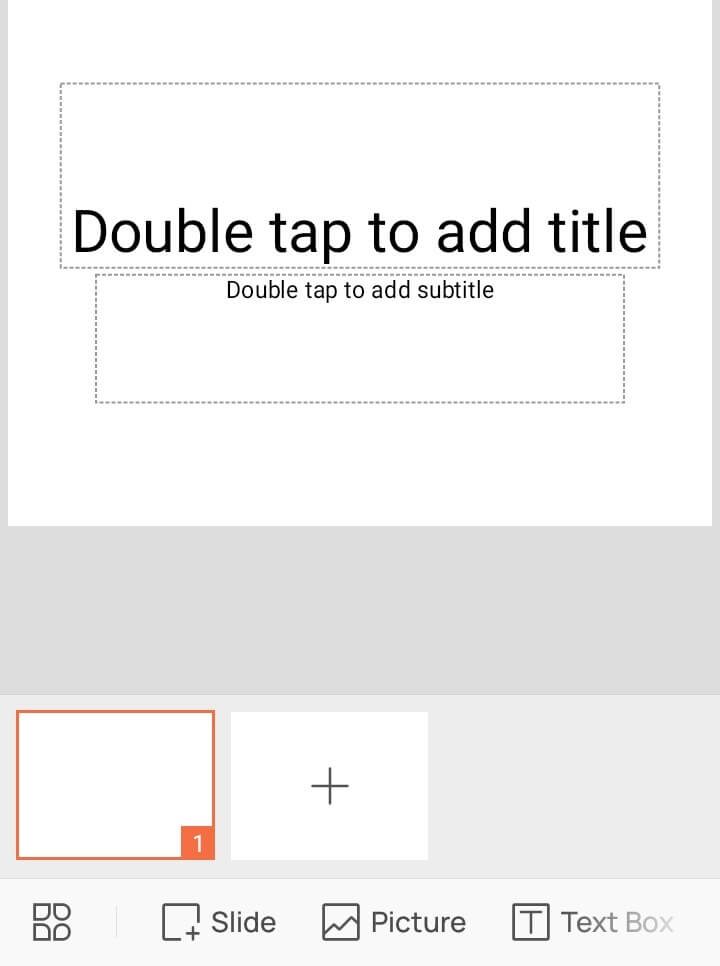
Step 8: अगर आप New Slide Open करना चाहते हैं। तो + में क्लिक करें उसके बाद जो टेम्पलेट खुलेंगे। उसमें से आप Blank या Content and Title ओपन करके। अपना कंटेंट के संबंध में विस्तृत रूप से समझा सकते हैं।
आप चाहें तो Copy-Paste के माध्यम से भी Text Section को complete कर सकते हैं।
Step 9: आप अपने बनाए गए पीपीटी में Picture Add कर सकते हैं, Font का आकर और कलर बदल सकते हैं।
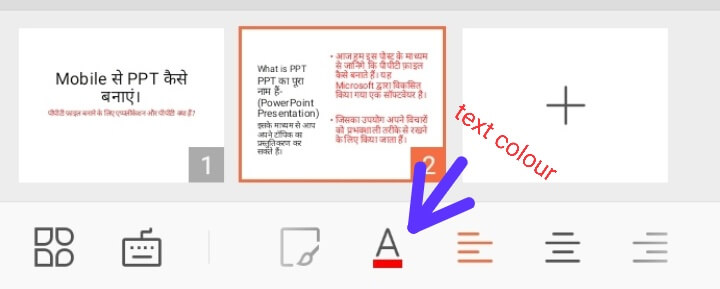
Step 10: अगर आपकी पीपीटी तैयार हो गयी हैं तो आप उसे Save कर सकते हैं और Google Meet या Storage Device में Upload कर कहीं भी अपनी Presentation दे सकते हैं।
मुख्य बिंदु |Important Point
● इस एप्पलीकेशन की सहायता से आप अपनी पीपीटी में स्लाइडर का उपयोग कर अनेकों प्रकार के पेज को create कर सकते है। जिससे आपको अपने कंटेंट को लिखने और structure को देखने मे आसानी होगी।
● Picture के विकल्प में क्लिक करने के बाद आप गैलरी से किसी भी पिक्चर को अपने पीपीटी के किसी भी पेज में जोड़ सकते हैं।
जानें – PDF क्या हैं और कैसे बनाएं
● इसमें उपयोग Text के आकार को बड़ा और घटा दोनों सकते हैं। अपने Text का कलर चेंज कर सकते हैं। Text को बोल्ट कर सकते हैं और अपने टेक्स्ट को Center, Left या Right में स्थापित कर सकते हैं।
● Font Style, Numbering, Spacing, Shapes के साथ-साथ audio-video भी जोड़ सकते हैं।
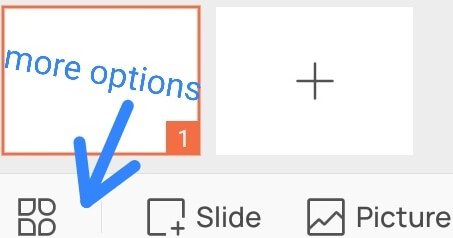
● आप अपनी पीपीटी में चार्ट या टेबल का भी उपयोग कर सकते हैं।
(इस एप्पलीकेशन के माध्यम से आप वह सभी कार्य आसानी से कर सकते हैं। जो एक PPT निर्माण के लिए आवश्यक होते हैं)
निष्कर्ष – Conclusion
Mobile से पीपीटी कैसे बनाते हैं? अगर आपके पास भी Desktop, Laptop या ज्यादा महँगा फ़ोन नहीं हैं तो आप हमारे द्वारा बताई गई इस एप्पलीकेशन के माध्यम से आराम से कुछ स्टेप्स को फॉलो करके अपनी पीपीटी बना सकते हैं।
इसके साथ भी आप अपने फ़ोन से ही इसका प्रस्तुतिकरण दे सकते हैं। इसकी फ़ाइल को आप कही भी किसी भी विकल्प के माध्यम से शेयर कर सकते हैं।
तो दोस्तों आज आपने जाना कि Mobile से PPT कैसे बनाए (How to Make PPT from Mobile in Hindi) अगर हमारी इस पोस्ट के माध्यम से आपको पीपीटी बनाने में किसी भी प्रकार की सहायता मिली हो। तो अपने विचार कमेंट के माध्यम से हमसे जरूर शेयर करें।